2025-02-07 13:32:38
在现代计算机使用中,磁盘分区管理是提高数据存储效率和系统性能的重要手段。然而,随着使用需求的变化,有时我们需要将原本不相邻的磁盘分区合并为一个更大的分区。本文将详细介绍如何实现不相邻磁盘的合并,以及一些应用方法和注意事项。
随着数据量的不断增加,原有的磁盘分区可能无法满足存储需求。如果多个不相邻的分区分散在硬盘上,不仅会导致空间利用不高效,还会给文件管理带来不便。因此,将不相邻的磁盘分区合并为一个连续的分区,可以更好地利用硬盘空间,提高数据的存储和访问效率。
windows系统自带的磁盘管理工具是一个实用的工具,但它通常只能合并相邻的分区。若要实现不相邻分区的合并,通常需要采取以下步骤:
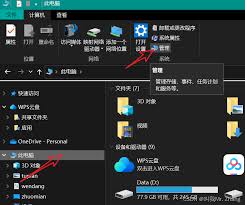
1. 备份数据:首先,备份要合并分区中的重要数据,因为删除分区会导致数据丢失。
2. 删除一个分区:在磁盘管理工具中找到需要合并的两个不相邻分区,右键单击其中一个分区,选择“删除卷”。
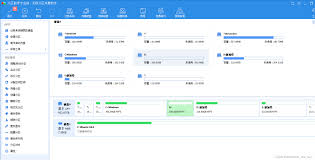
3. 创建未分配空间:删除分区后,将产生一个“未分配”的空间。
4. 移动分区:若要使另一个分区与“未分配”空间相邻,可能需要移动其他分区。这个过程可能涉及复杂的数据搬移,且存在风险。
5. 扩展分区:最后,右键单击需要扩展的分区,选择“扩展卷”,将未分配的空间合并进去。
然而,这种方法操作复杂且存在数据丢失的风险,因此不是最佳选择。
为了更简便、安全地合并不相邻的分区,推荐使用第三方分区工具,如易我分区大师(easeus partition master)。以下是使用易我分区大师合并不相邻分区的步骤:
1. 下载并安装软件:首先,从官方网站下载并安装易我分区大师。
2. 选择合并分区:在软件主界面中,选中一个将要合并的分区,右键选择“合并”或在右边栏直接点击“合并”按钮。

3. 勾选另一个分区:在弹出的窗口中,勾选需要合并的另一个不相邻分区。
4. 设置合并选项:选择“合并分区到”其中一个指定分区,然后点击“确定”。
5. 执行操作:该操作不会立即执行,而是先被列入待执行操作列表。确定要执行时,点击右下角“执行1个操作”,选择“应用”,然后等待执行完成即可。
1. 优化文件管理:合并后的分区拥有更大的连续空间,可以更方便地管理文件,如创建文件夹、移动文件等。
2. 提高存储效率:合并分区可以减少磁盘碎片,提高数据的存储和读取速度。
3. 定期备份数据:虽然合并分区可以提高数据存储效率,但数据备份仍然至关重要。建议定期备份重要数据,以防数据丢失。
4. 注意分区类型:在合并分区前,需要确认两个分区的类型是否相同。如果类型不同,可能无法进行合并操作,或者会导致数据损坏。
5. 谨慎操作:无论是使用windows自带工具还是第三方工具,合并分区都是一项风险较高的操作。因此,在进行操作前,务必仔细阅读操作指南,并确保已备份重要数据。
总之,合并不相邻的磁盘分区是一项有用的操作,它可以帮助我们更好地利用硬盘空间,提高数据存储和访问效率。在选择合并方法时,应根据自己的需求和计算机环境选择合适的工具,并遵循操作指南谨慎操作。